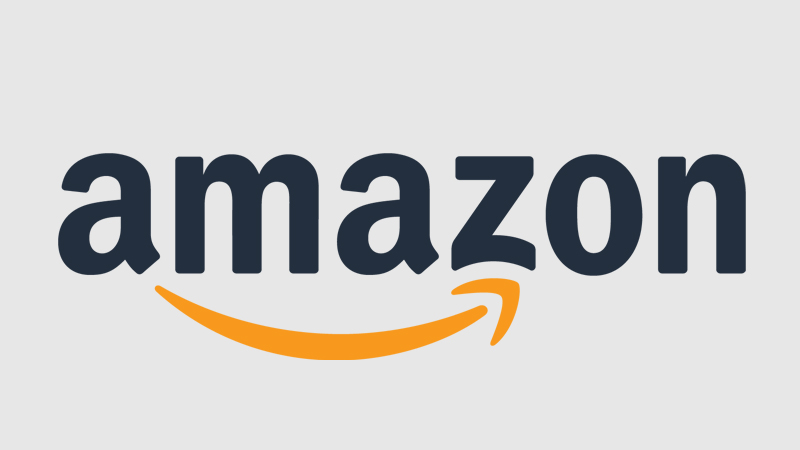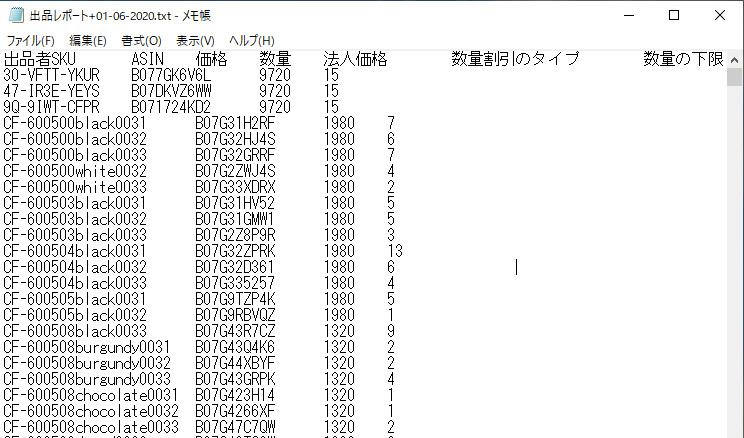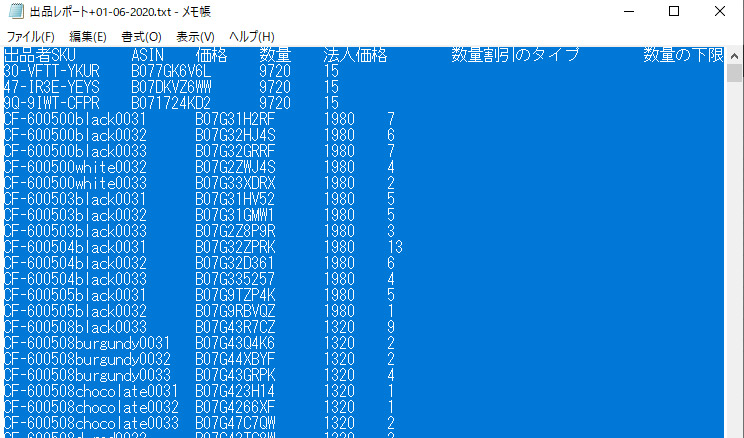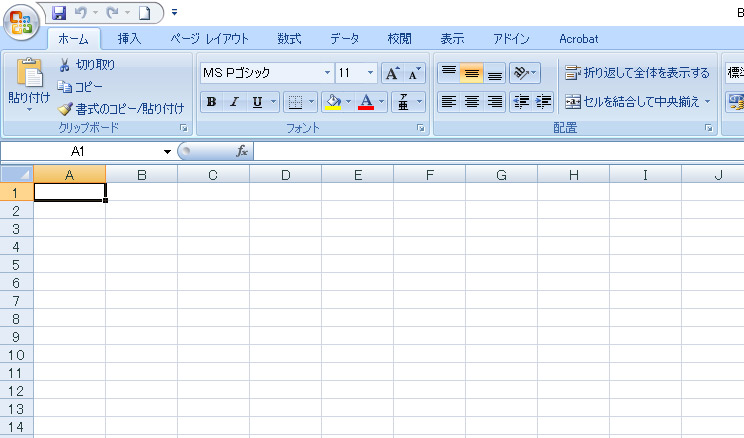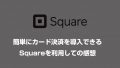Amazonでプライム配送パターンやマケプレなどで自社出荷をしている場合、長期休暇(年末年始やゴールデンウィーク、夏季休暇)前後に適切な設定を行わないと、出荷遅延率が上がり、パフォーマンスに大きな影響を生じる場合があります。
Amazonのヘルプページを見ても長期休暇の出荷日設定方法がよく分からなかったので、自分で実践した内容を分かりやすくまとめましたので参考にしてください。
出荷作業日数(リードタイム)ついて
商品ごとに出荷までかかる日数(リードタイム)は商品ページで「通常〇~〇日以内に発送します」と表示される部分です。
リードタイムを設定するには以下の2つの方法があります。
- 在庫管理画面で1商品ずつ変更する
- 出品ファイルで一括変更する
商品数が多いと1商品ずつ変更するのは大変です。ここでは出品ファイルで一括変更する方法を紹介します。
出品レポートをダウンロード
Amazonセラーセントラルの上部メニュー
●レポート>●出品レポート>●レポートの種類【出品レポート】を選択して
【レポートをリクエスト】
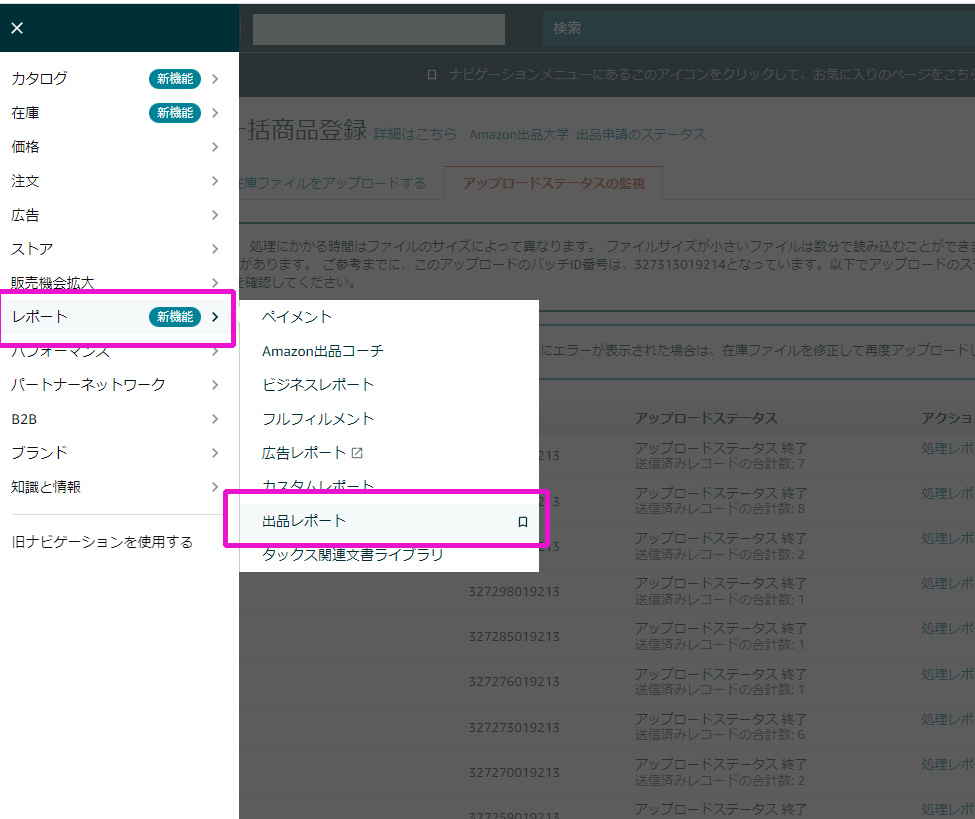
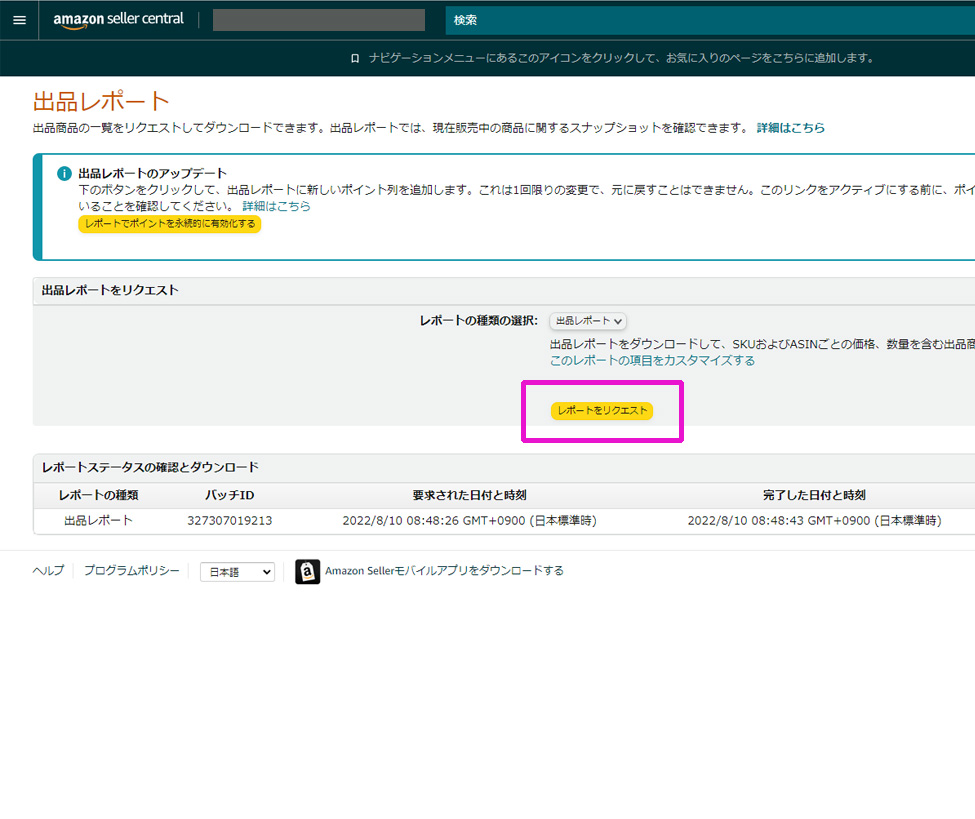
リクエストボタンをクリックしてから1~2分待つと、ファイルがダウンロードできるようになります。
ファイルはテキストファイルで作成されますのでそのままExcelで開いても同じ列に文字列が入りコピペして使用できない状態になります。
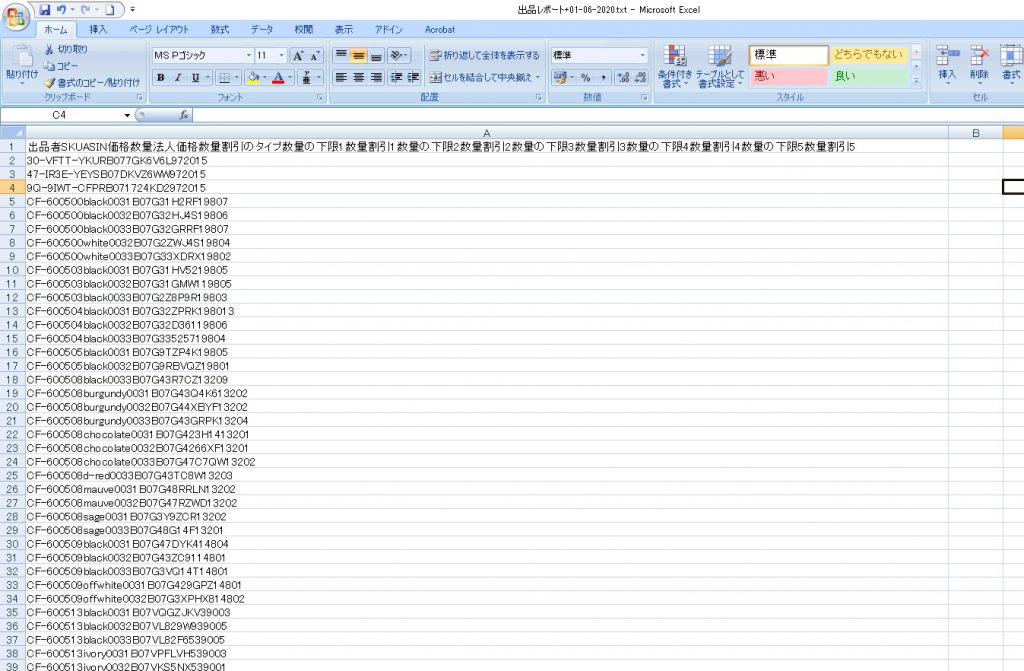
まずはテキストエディタで開いてすべてを選択・コピーをします。(メモ帳でもOK)
次にExcelの新しいブックを開いてペーストします。
以上の作業によってダウンロードしたテキストファイルを列に分かれてExcelで読み込まれました。
ファイルを開いて使用するのは以下の2列です。
- A列…出品者SKU
- D列…数量
出品ファイル(L)を作成する
出品ファイル(L)は「在庫」メニュー>「アップロードによる一括商品登録」をクリックして、「在庫ファイルを準備」タブファイル名「価格と数量の変更」からダウンロードできますが、下記よりダウンロードしてご利用ください。
ファイルを開いたら、「価格と数量変更用テンプレート」というシートを選択します。
入力するのは以下の3列です。
- A列 商品管理番号/sku
- D列 在庫数/quantity
- N列 出荷作業日数/handing-time
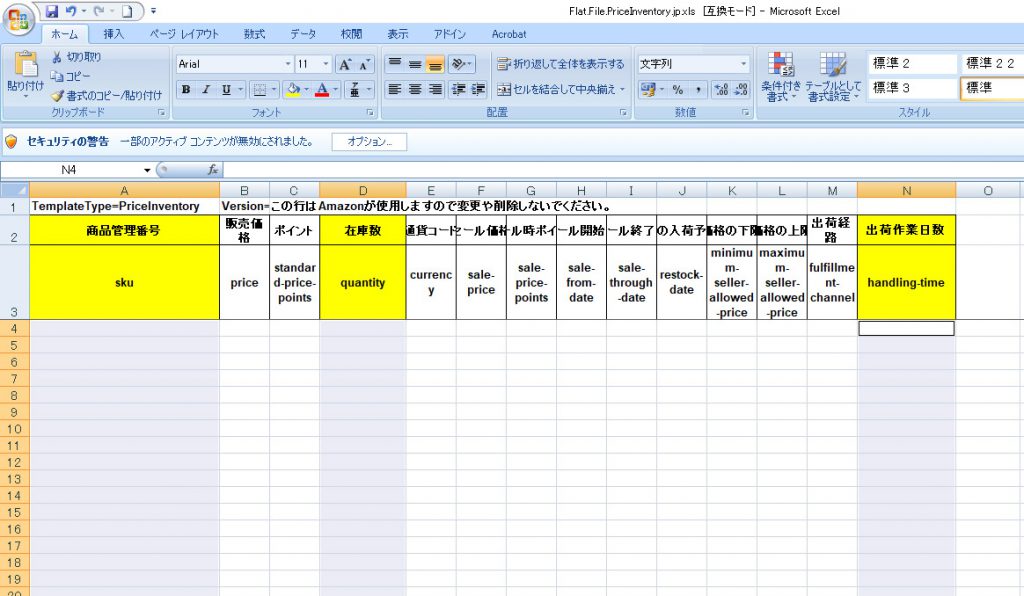
出荷作業日数(リードタイム)の考え方
土日祝日を営業日に含めていない場合の説明です。
ただし、出荷可能な日の設定で土曜日や日曜日を出荷可能にチェックをしている場合は土日も営業にカウントされます。
設定タブ>配送設定>一般設定 で確認をしておきましょう。
| リードタイム | リードタイム表記 | 出荷予定日 |
| 空欄 | 在庫あり | 注文日+1日 |
| 1 | 在庫あり | 注文日+1日 |
| 2 | 在庫あり | 注文日+1日-2日 |
| 3 | 通常2-3営業日以内に発送します | 注文日+2日-3日 |
| 4 | 通常3-4営業日以内に発送します | 注文日+3日-4日 |
| 5 | 通常4-5営業日以内に発送します | 注文日+4日-5日 |
| 6-10(※) | 通常6-10営業日以内に発送します | 注文日+6日-10日 |
左の列の数字が上記N列に入力する数字になります。
※6-10部分は「6」や「7」と数値を入力します。6~10の数値に関しては「通常6-10営業日以内に発送します」と同じような表記になるという意味です。
例)お盆休みの設定を例にします
2019年8月10日(土)~8月18日(日)を休暇とした場合の目安
| 日付 | 8/9 | 8/10 | 8/11 | 8/12 | 8/13 | 8/14 | 8/15 | 8/16 | 8/17 | 8/18 | 8/19 |
| 曜日 | 平日 | 土曜 | 日曜 | 祝日 | 平日 | 平日 | 平日 | 平日 | 土曜 | 日曜 | 平日 |
| 出荷可能 | ● | × | × | × | × | × | × | × | × | × | ● |
上記のようなスケジュールの場合、8月9日までに出荷作業日数を「5」にすると「注文日+4日-5日 」となり、土曜・日曜はカウントされないので×の部分が4日間カウントされて最短でも8月19日の出荷設定となります。
ファイルができたら、在庫日数に空欄がないか確認しましょう。まれに空欄になっている場合がありますので、そこは「0」を入力しておくようにしましょう。(空欄のままだとアップロードの際にエラーとなります)
出品ファイル(L)をアップロード
Excelで保存したファイルを用意します。
カタログ>アップロードによる一括商品登録
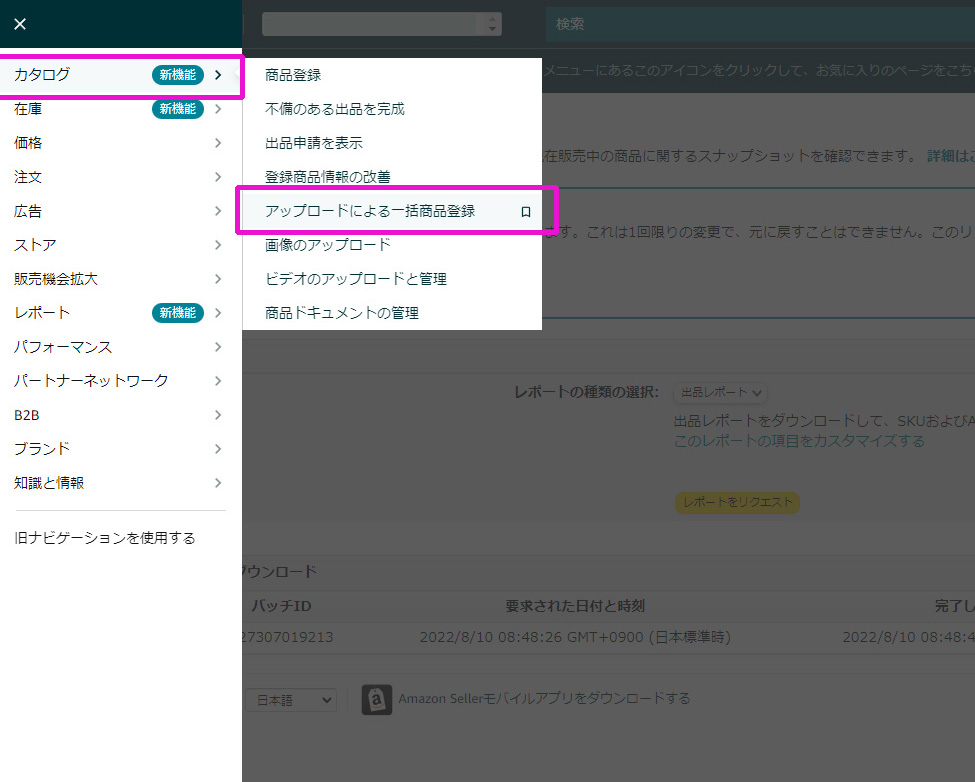
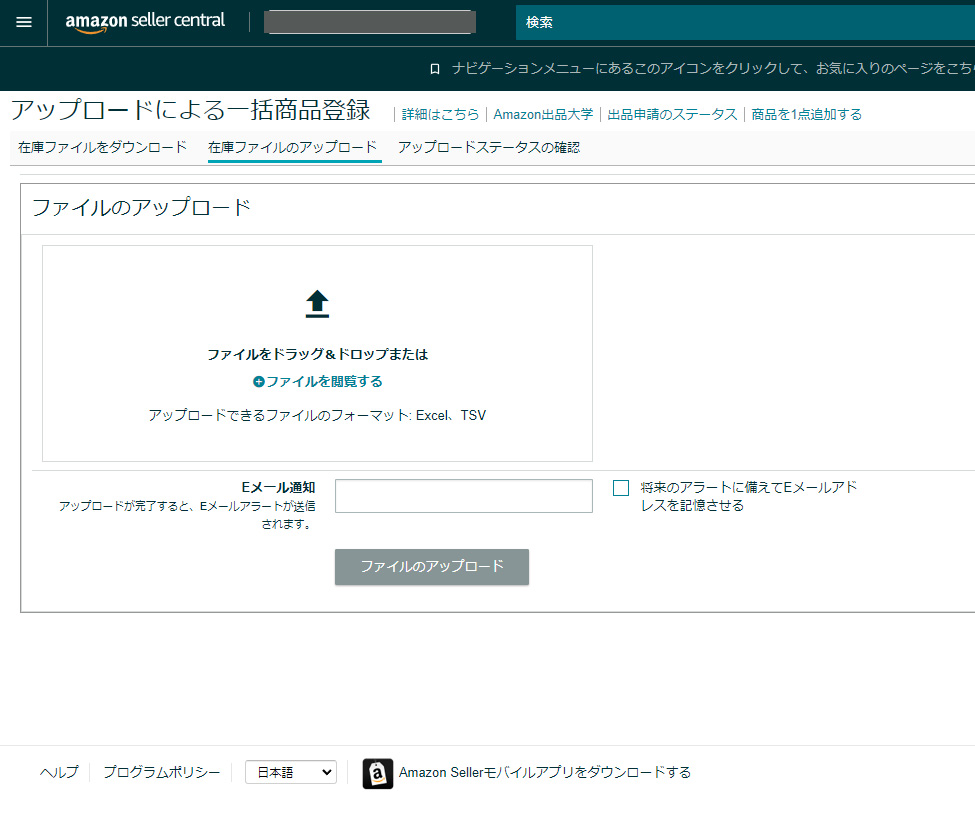
確認作業
アップロードから処理が終わるまでの時間は商品数によって異なります。約2000アイテムで2~3分程度ですが多くなると数十分かかる場合があります。
処理が完了するとステータスが完了に変わり「処理レポートのダウンロード」ができるようになります。Excelファイルがダウンロードされるのでエラー項目がないか確認しましょう。
実際に商品ページを確認して反映を確認しましょう。商品ページへの反映は数分から最大4時間程度かかる場合があります。
終業ギリギリに作業すると確認作業・反映チェックができない場合がありますので、前日または当日の朝には作業を行うことをお勧めします。
適切に設定されていないと注文が入った場合に出荷遅延となってしまいます。
受注管理システムを利用している場合
ネクストエンジンなど受注一括管理システムを使ってAPIで連携している場合は、受注一括管理システムとの連動している情報に上書きされます。
その場合は受注一括管理システムの商品一括登録で出荷予定日数を設定しましょう。
休暇明けの作業
休暇明けには、同じように作業をします。 作成した出品ファイル(L)をとっておきます。
在庫数は最新のものに書き換えます。
リードタイムを「1」など自社に合わせた日数を入力します。
保存し直したファイルをアップロードして完了です。